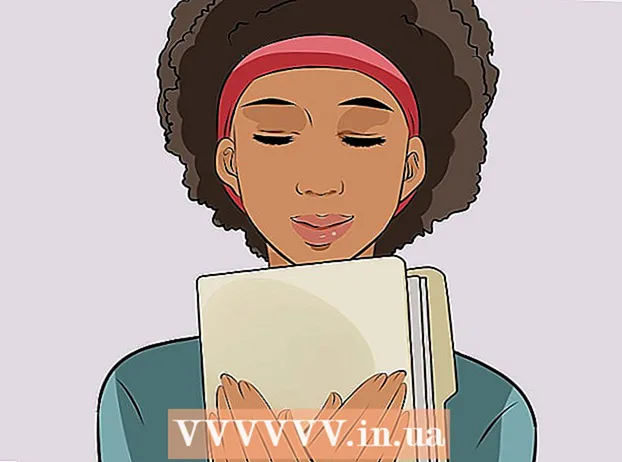రచయిత:
Randy Alexander
సృష్టి తేదీ:
4 ఏప్రిల్ 2021
నవీకరణ తేదీ:
26 జూన్ 2024

విషయము
WeChat అనేది సాంప్రదాయ మొబైల్ సందేశ సేవకు ప్రత్యామ్నాయ ఉచిత సందేశ అనువర్తనం, ఇది వచన సందేశాలు, చిత్రాలు, వీడియోలు మరియు మొదలైనవి పంపడానికి మద్దతు ఇస్తుంది. IOS, Android, Windows Phone, Nokia S40, Symbian మరియు Blackberry ఫోన్లతో పాటు, WeChat Mac OS X లో కూడా లభిస్తుంది.
దశలు
3 యొక్క 1 వ భాగం: ఖాతా కోసం సైన్ అప్ చేయండి
ఖాతా కోసం సైన్ అప్ చేయండి. WeChat తెరవండి. సైన్ అప్ బటన్ క్లిక్ చేయండి. సైన్ అప్ స్క్రీన్లో, మీరు ఎక్కడ నివసిస్తున్నారో ఎంచుకోండి మరియు ఫోన్ నంబర్ ఫీల్డ్లో ఫోన్ నంబర్ను నమోదు చేయండి. సైన్ అప్ క్లిక్ చేయండి. మీ ఫోన్ నంబర్ను ధృవీకరించమని అడిగినప్పుడు, రెండుసార్లు తనిఖీ చేసి, నిర్ధారించండి నొక్కండి.

ఖాతా ధృవీకరణ. WeChat మీకు నాలుగు అంకెల ధృవీకరణ కోడ్ ఉన్న వచన సందేశాన్ని పంపుతుంది. ఎంటర్ కోడ్ ఫీల్డ్లో, ఈ ధృవీకరణ కోడ్ను నమోదు చేసి, సమర్పించు క్లిక్ చేయండి.- మీరు ధృవీకరణ కోడ్ను స్వీకరించకపోతే, ధృవీకరణ కోడ్ రాలేదని క్లిక్ చేయవచ్చా? (ధృవీకరణ కోడ్ రాలేదా?) మరియు ఆటోమేటిక్ వెరిఫికేషన్ కోడ్తో కాల్ స్వీకరించడానికి మరొక టెక్స్ట్ సందేశాన్ని లేదా ఫోన్ కాల్ను స్వీకరించడానికి తిరిగి పంపండి ఎంచుకోండి.
- WeChat యొక్క సేవా నిబంధనల ప్రకారం, ఈ సేవను ఉపయోగించడానికి, మీకు కనీసం 13 సంవత్సరాలు నిండి ఉండాలి మరియు తల్లిదండ్రుల అనుమతి పొందాలి.

WeChat ప్రొఫైల్ను సెటప్ చేయండి. సెటప్ ప్రొఫైల్ స్క్రీన్లో, పూర్తి పేరు ఫీల్డ్లో పేరును నమోదు చేయండి.- ఈ సమయంలో, మీరు మీ ఖాతాకు అవతార్ను ఎంచుకోవచ్చు. అయితే, ఇది అవసరం లేదు.
- మీరు పూర్తి పేరు ఫీల్డ్లో మీకు కావలసిన పేరును ఉపయోగించవచ్చు.
WeChat లో స్నేహితులను కనుగొనండి. స్నేహితులను కనుగొనండి తెరపై, మీరు WeChat స్నేహితులను కనుగొనాలనుకుంటున్నారా అని WeChat అడుగుతుంది. మీరు అంగీకరిస్తే, ప్రస్తుతం మీ WeChat ఉపయోగిస్తున్న స్నేహితులను కనుగొనడానికి WeChat మీ ఫోన్ పేరు, ఫోన్ నంబర్ మరియు ఇమెయిల్ చిరునామాను WeChat సర్వర్కు అప్లోడ్ చేస్తుంది.
- WeChat మీ స్నేహితుల సంప్రదింపు సమాచారాన్ని ఎలా ఉపయోగిస్తుందనే దాని గురించి మరింత తెలుసుకోవడానికి మరింత తెలుసుకోండి క్లిక్ చేయండి.
- మిమ్మల్ని ఇప్పుడు కనుగొనకూడదని మీరు ఎంచుకుంటే, మీరు తరువాతి సమయంలో చేయవచ్చు. మీరు శోధించకూడదని ఎంచుకుంటే, మీరు మీ స్వంతంగా జోడించవచ్చు.
3 యొక్క 2 వ భాగం: స్నేహితులను కలుపుతోంది

WeChat తెరిచి, బటన్ పై క్లిక్ చేయండి పరిచయాలు (ఫోన్ బుక్). మీ పరిచయాలకు మీకు ప్రాప్యత ఇచ్చినప్పుడు, మీ పరిచయస్తులైన ఇతర వినియోగదారులను కనుగొనడానికి WeChat ఆ సమాచారాన్ని ఉపయోగిస్తుంది.
నొక్కండి సిఫార్సు చేసిన స్నేహితులు (సిఫార్సు చేసిన స్నేహితులు).
నొక్కండి జోడించు (జోడించండి) మీరు జోడించదలిచిన వారి పక్కన. ఈ వ్యక్తులు మీ స్నేహితుల జాబితాలో చేర్చబడతారు.
ఫోన్ నంబర్ ద్వారా స్నేహితులను కనుగొనడానికి, నొక్కండి + ఎగువ కుడి మూలలో.
నొక్కండి మిత్రులని కలుపుకో (మిత్రుని గా చేర్చు).
శోధన ఫీల్డ్లో, మీకు తెలిసిన WeChat స్నేహితుడి ఫోన్ నంబర్ను నమోదు చేయండి. మీరు WeChat ID ని ఉపయోగించి కూడా శోధించవచ్చు.
- WeChat ఖాతాను సృష్టించేటప్పుడు మీరు పూర్తి పేరు ఫీల్డ్లో నమోదు చేసిన పేరు WeChat ID.
- మీరు QQ ID ఉన్న WeChat వినియోగదారులను కూడా కనుగొనవచ్చు - ఇది చైనాలో అత్యంత ప్రాచుర్యం పొందిన సందేశ అనువర్తనం. అయితే, మీకు చైనాలో స్నేహితులు లేకపోతే, ఈ విధానం మీ కోసం పనిచేయదు.
3 యొక్క 3 వ భాగం: WeChat ఉపయోగించడం
సందేశము పంపుము. పరిచయాల బటన్ను నొక్కండి, స్నేహితుడి పేరును ఎంచుకోండి మరియు చాట్ బాక్స్ను తెరవడానికి సందేశాలను నొక్కండి. సందేశ సందేశ ఫీల్డ్లో మీ సందేశాన్ని టైప్ చేసి పంపండి నొక్కండి.
సందేశాలకు ఎమోటికాన్లను జోడించండి. మీ సందేశాన్ని నమోదు చేసి, స్మైలీ ముఖంతో బటన్ నొక్కండి. ఈ సమయంలో, మీరు ఎమోటికాన్ ఎంచుకోవడానికి క్లిక్ చేయవచ్చు.
చిత్రాలు లేదా వీడియోలను పంపండి. సందేశ ఫీల్డ్ యొక్క కుడి వైపున + బటన్ ఉంది. చిత్రాన్ని పంపడానికి అక్కడ క్లిక్ చేసి, ఆపై చిత్రాలను క్లిక్ చేయండి. కెమెరా ఫోల్డర్ను యాక్సెస్ చేయడానికి మీరు WeChat ను అనుమతిస్తే, మీరు మీ ఫోటోలు మరియు వీడియోలను అనువర్తనంలోనే చూస్తారు. మీరు సందేశానికి జోడించదలిచిన చిత్రాన్ని క్లిక్ చేయండి. మీరు చిత్రంతో సందేశాన్ని కూడా చేర్చవచ్చు. పంపడానికి పంపు క్లిక్ చేయండి.
- IOS లో, మీరు కెమెరా ఫోల్డర్ నుండి మొదటిసారి చిత్రం లేదా ధ్వనిని పంపినప్పుడు, మీ చిత్రాలను ప్రాప్యత చేయడానికి అనువర్తనాన్ని మీరు అనుమతిస్తే WeChat అడుగుతుంది. WeChat సెట్టింగ్లకు క్రిందికి స్క్రోల్ చేయడం ద్వారా మరియు గోప్యతా సెట్టింగ్లను మార్చడం ద్వారా మీరు iOS సెట్టింగ్ల అనువర్తనంలో ఈ సెట్టింగ్ను మార్చవచ్చు.
పంపడానికి చిత్రాలు లేదా వీడియోలను రికార్డ్ చేయండి. సందేశ ఫీల్డ్ యొక్క కుడి వైపున + గుర్తు ఉంది. దయచేసి ఈ బటన్ను నొక్కండి, ఆపై ఫోటోలు తీయడానికి లేదా వీడియోలను రికార్డ్ చేయడానికి కెమెరా బటన్ను నొక్కండి. తరువాత, ఫోటోను ఉపయోగించండి క్లిక్ చేయండి. WeChat మీరు ఇప్పుడే తీసిన / రికార్డ్ చేసిన ఫోటో / వీడియోను పంపుతుంది.
- ఈ ఫైళ్లు చాలా భారీగా ఉండటంతో వీడియో పంపేటప్పుడు మీరు జాగ్రత్తగా ఉండాలి.
- IOS లో, మీరు కెమెరా ఫోల్డర్ నుండి మొదటిసారి చిత్రం లేదా ధ్వనిని పంపినప్పుడు, మీ చిత్రాలను ప్రాప్యత చేయడానికి అనువర్తనాన్ని మీరు అనుమతిస్తే WeChat అడుగుతుంది. WeChat సెట్టింగ్లకు క్రిందికి స్క్రోల్ చేయడం ద్వారా మరియు గోప్యతా సెట్టింగ్లను మార్చడం ద్వారా మీరు iOS సెట్టింగ్ల అనువర్తనంలో ఈ సెట్టింగ్ను మార్చవచ్చు.
వాయిస్ కాల్ లేదా వీడియో చాట్. టెక్స్ట్, ఫోటో మరియు వీడియో సందేశాలను పంపడంతో పాటు, మీరు వాయిస్ కాలింగ్ లేదా వీడియో చాట్ కోసం WeChat ను కూడా ఉపయోగించవచ్చు. + బటన్ నొక్కండి, ఆపై వాయిస్ కాల్ లేదా వీడియో కాల్ ఎంచుకోండి.
- ఎవరైనా మిమ్మల్ని మీ స్నేహితుల జాబితాలో చేర్చనప్పుడు, మీరు ఆ వ్యక్తికి వాయిస్ కాల్స్ లేదా వీడియో చాట్లు చేయలేరు.
- Wi-Fi అందుబాటులో లేనప్పుడు, వాయిస్ మరియు వీడియో కాల్స్ చేయడానికి WeChat ఫోన్ యొక్క మొబైల్ డేటాను ఉపయోగిస్తుంది. అవి, ముఖ్యంగా వీడియో చాట్, మీ 3 లేదా 4 జి నిల్వను త్వరగా ఉపయోగించుకోవచ్చు.